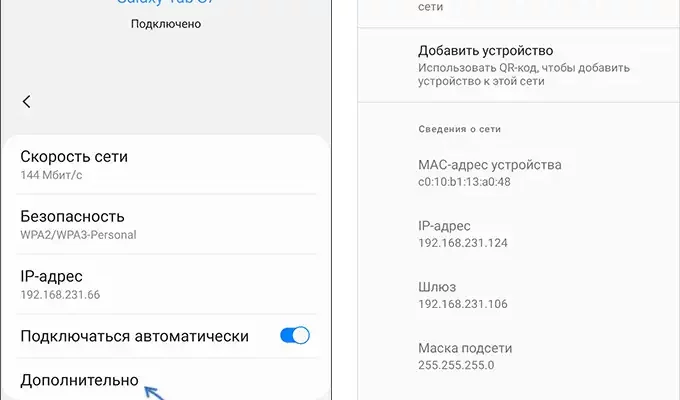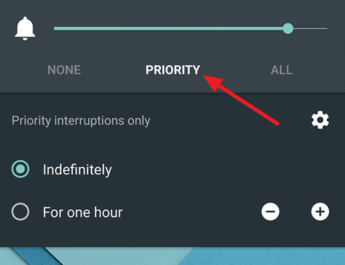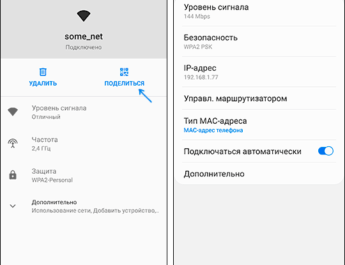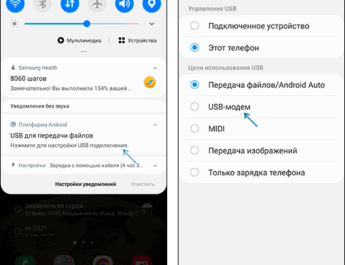На смартфонах Android в більшості випадків автоматично використовується DNS від Google або провайдер для Wi-Fi підключень і DNS оператора зв’язку для мобільної мережі. І те, й інше можна змінити за потреби.
У цій інструкції детально про способи налаштування DNS-сервера на Android телефоні або планшеті двома способами.
Персональний DNS-сервер
Починаючи з 9-ї версії Android на мобільних пристроях з цієї ОС з’явилася можливість налаштування «Персонального DNS-півночі», яка не тільки глобально змінює DNS сервер для всіх підключень: як Wi-Fi, так і мобільних, а й задіяє DNS-Over- HTTPS.
Шлях до необхідної налаштування може трохи відрізнятися в залежності від конкретного пристрою, але знайти його зазвичай не складе труднощів:
- Відкрийте програму «Налаштування» та перейдіть до розділу «Мережа та Інтернет», «Підключення» або аналогічний.
- Знайдіть пункт “Додатково”, “Інші налаштування” або схожий, відкрийте його.
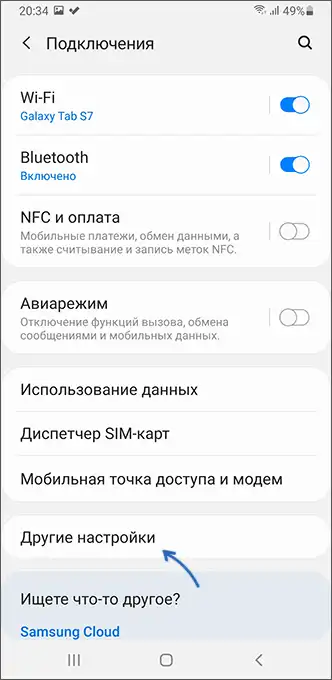
- Натисніть «Персональний DNS-сервер».
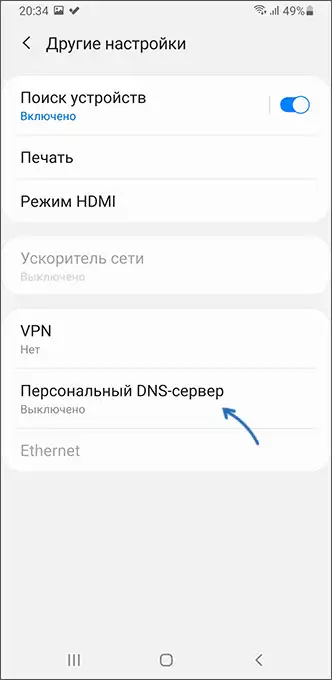
- Позначте пункт “Ім’я хоста провайдера персонального DNS-сервера” та введіть ім’я хоста. Це не те саме, що IP-адреса DNS-сервера, імена хостів відрізняються. Нижче два приклади популярних DNS-серверів: Google і Cloudflare відповідно:
dns.google
1dot1dot1dot1.cloudflare-dns.com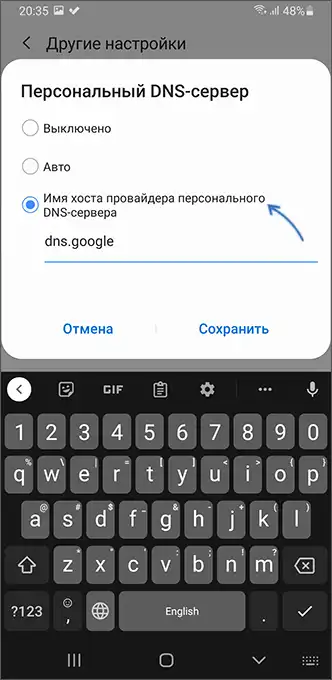
- Збережіть налаштування.
Готово, тепер для всіх ваших підключень буде використано захищений DNS, налаштований вами.
Примітка: є інформація, що деякі оператори зв’язку можуть блокувати доступ до захищених DNS-хостів. Якщо після застосування налаштувань у вас виникають проблеми з відкриттям сайтів у браузері, проблема, окрім помилок при налаштуванні, може виявитися і в таких блокуваннях.
Ручне настроювання DNS для Wi-Fi підключення на Android
Друга можливість налаштування DNS-сервера на Andrid підійде лише для Wi-Fi мереж, кроки будуть наступними:
- Відкрийте Установки — З’єднання або Установки — Мережа та Інтернет.
- Натисніть на пункт Wi-Fi.
- Натисніть значок «шестерні» праворуч від активної мережі.
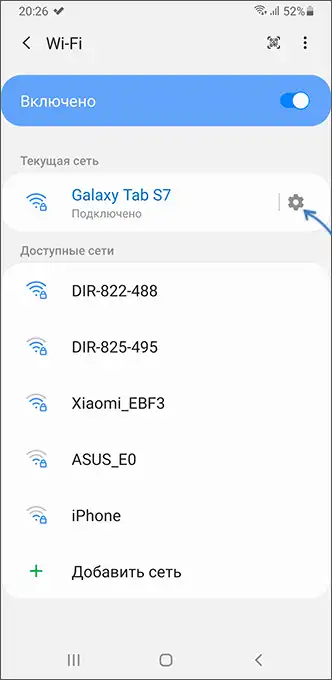
- Натисніть кнопку “Додатково”. На деяких смартфонах на цьому етапі потрібно натиснути кнопку редагування параметрів мережі, а потім вибрати пункт «Розширені налаштування».
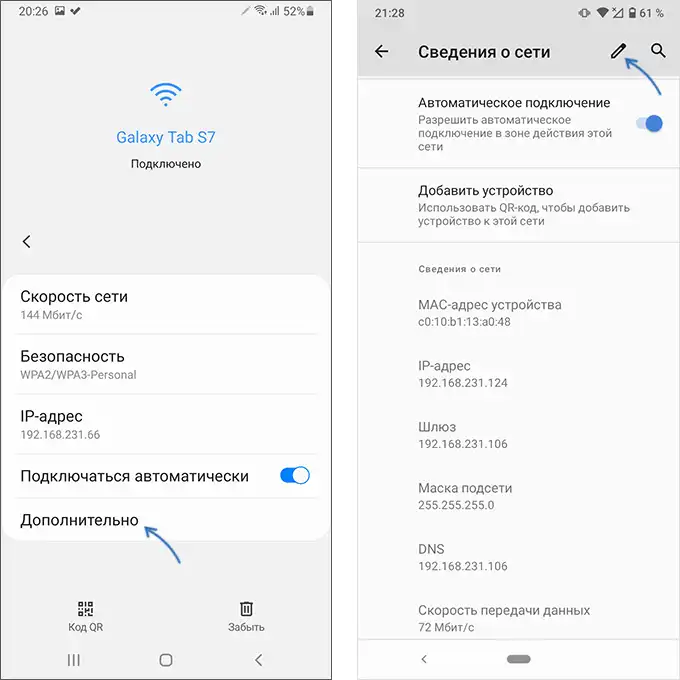
- У пункті «Налаштування IP» змініть DHCP на «Статичний».
- Після зміни на попередньому кроці вам буде доступна зміна адрес DNS-серверів: ви можете ввести їх вручну, наприклад, 8.8.8.8 та 8.8.4.4
- Збережіть зроблені установки.
Після цього в цій бездротовій Wi-Fi мережі використовуватиметься встановлена вами адреса DNS-сервера.
Враховуйте, що в деяких випадках встановлення статичного IP може призвести до проблем з підключенням до Wi-Fi: наприклад, якщо ця адреса вже була видана іншому пристрої, або в налаштуваннях роутера було змінено діапазон DHCP адрес.